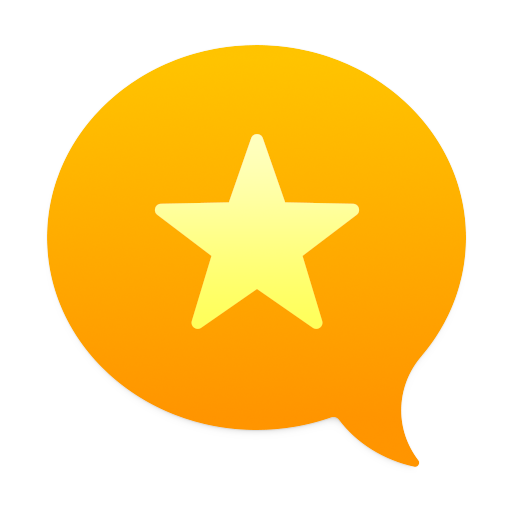Logseqの同期エラー回避方法
どうも。最近Logseqを使い始めたNitawakiです。

どうも。最近Logseqを使い始めたNitawakiです。
セカンドブレインとして利用するモバイルデバイス(私の場合はiPhone)での利用が不可欠なのですが、iCloudでの同期に関してつまづきそうなエラーに遭遇したので回避方法を残しておきます。
今回利用しているのは Mac / iPhone の組み合わせです。
Logseq on iOS says “Please choose a valid directory” on setup graph
シチュエーションは次のように行うと、上記のエラーに遭遇します。
- Mac / WebからLogseqを作成し、iCloud Driveにgraphを設定
- iPhoneをインストール、"existing ... "を選択肢、1のgraphを選ぶ
- エラーが発生する
Logseqのdiscusでコメントされている通り、Logseqのiconが表示されているディレクトリが定義済みであれば問題なくワークします。
では、このiconありのディレクトリの設定方法はどうするのでしょうか。
この設定方法は、ObsidianでのiCloud設定方法を参照するとわかりやすいです。
iCloud Driveによる同期
iCloud Driveを介した新規保管庫の同期セットアップ
- アプリを起動して、「Create a new vault」を選択する
- デスクトップで、「別の保管庫を開く」コマンドを使用してiCloud内の新規保管庫のロケーションを指定する
iCloud Driveを介したすでに存在している保管庫の同期セットアップ
- アプリを起動して、「Create a new vault」を選択する
- 保管庫間URIが機能するよう、デスクトップの保管庫と同じ名前を付ける
- iCloudから空のフォルダがデスクトップに同期されるのを待つ
- この空のフォルダに保管庫に存在するすべてをコピー&ペーストする。これが同期フォルダの場所になります
- デスクトップで、「別の保管庫を開く」コマンドを使用してiCloud内の新しい保管庫の場所を指定する
- iCloudからモバイルデバイスにすべてが同期されるのを待つ
ここに記載の`vault`をgraphに置き換えて設定してみてください。大事なのはiOSデバイスからiCloud Driveを新規作成することです。そうやって作成されたディレクトリであればiPhone/Macともにアクセス可能です。既存データも移し替えで問題なく動作するため試してみて下さい。(動作確認済みです)